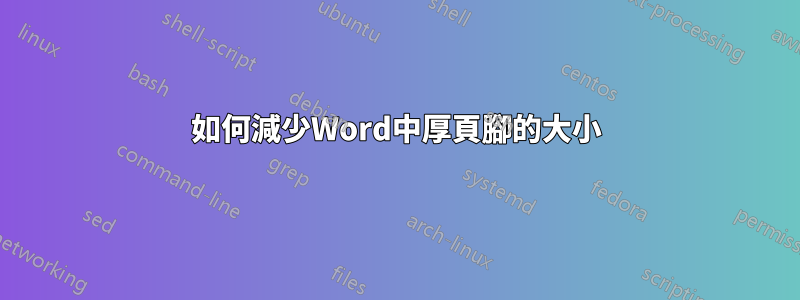
我有一份很長的報告,其中提出了邊界異常粗的問題。頁腳中沒有任何內容,我創建了一個範例文檔,它是我的報告文檔的空白版本,標題中只有一件事。厚厚的頁腳極大地限制了我在每一頁上可以容納的內容。我怎麼刪除這個粗邊框並恢復到預設狀態。將整份報告複製並貼上到新文件中會帶回這些粗大的頁腳。標尺顯示頁腳大小為預設值,但實際上它要大得多。刪除頁腳沒有任何作用。改變位置沒有任何作用。沒有間距。這簡直快把我逼瘋了。
編輯:我決定透過製作一個新文件並僅複製很小的文字部分來重新建立報告。慢慢地一點一點地添加原始報告後,在列數發生變化之前,似乎在添加某一行文字時出現了厚厚的頁腳。經過進一步調查,我發現當我在同一頁上使用不同數量的列時,其他奇怪的事情開始發生。使用分頁符號建立的頁面在更改頁面大小後不可刪除,頁面上沒有文字遊標,並且刪除和退格鍵不執行任何操作,添加新頁面時不考慮第一頁的頁面大小,在頁面末尾創建頁面在在我調查的某個時刻,該文件的字體與報告中前面導致頁腳粗的行的字體相同,並且無法更改或刪除頁面。其他發生的事情如果沒有文章就很難清楚地解釋。另外我應該要提到預設模板完全沒問題。我作為範例顯示的文件中根本沒有任何內容,並且文字樣式設定為正常。我的猜測是我需要使用的模板又舊又壞。我從頭開始製作的新報告文件看起來就像模板一樣有效。
包含我的報告內容和所有內容的空白文件已刪除(保留厚頁腳): http://www.filedropper.com/thickfooter_4
答案1
您提供的螢幕剪輯清楚地表明您沒有顯示文件的段落標記。前往Word功能區上的「首頁」選項卡,然後按一下「Pilcrow」圖標,它看起來像一個倒著的P,位於「段落」群組中。或使用 Ctrl + * 鍵盤快速鍵來切換這些非常重要的文檔元素的顯示。顯示每個段落的結束位置。
本文檔中的頁腳有額外需要刪除的空白段落,或其中一個段落有一個設定以在其後包含額外的空格(空白)。
如果此問題僅發生在一個文件中,那麼這不是您的 Normal 範本的問題。
如果您不確定如何刪除或修復錯誤的段落,請開啟顯示/隱藏段落標記並用它更新您的貼文。
答案2
由於您刪除了頁腳並建立了新文件但沒有結果,因此請嘗試將 Word 普通範本重設為預設值。
若要讓 Word 重新建立 Normal 模板,請依照下列步驟重新命名原始檔案:
退出Word。
開啟 Windows 資源管理器,導覽至 %USERPROFILE%AppDataRoamingMicrosoftTemplates 並查看 Normal.dotm 檔案。
將此檔案重新命名為 Normal-old.dotm
重新啟動 Word,然後查看文件是否正常。
導致您看到的情況通常是普通模板問題。


